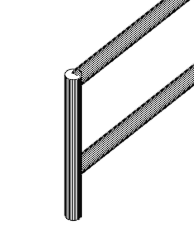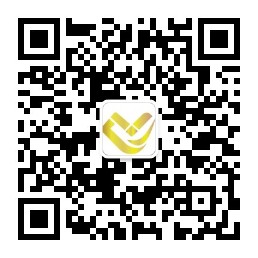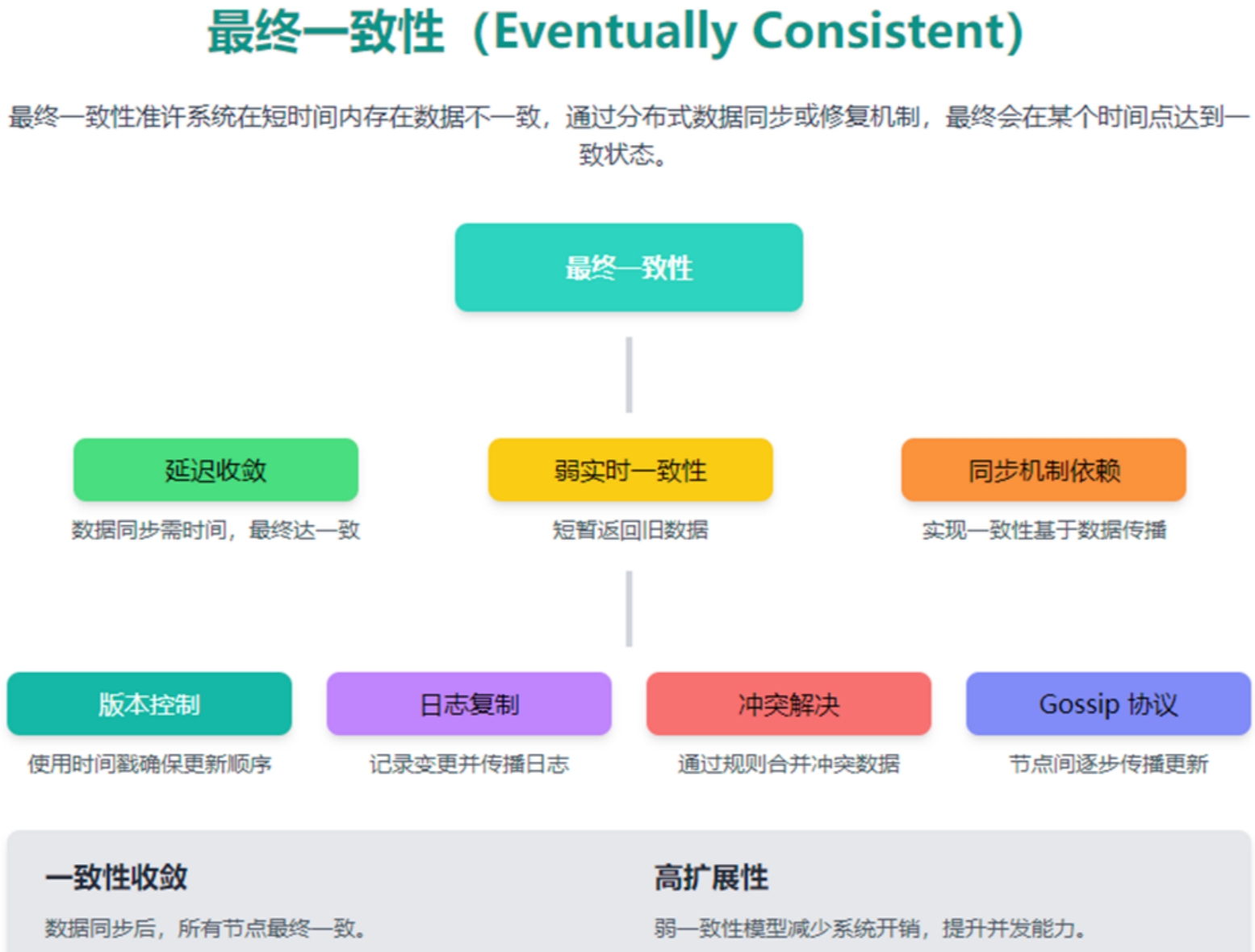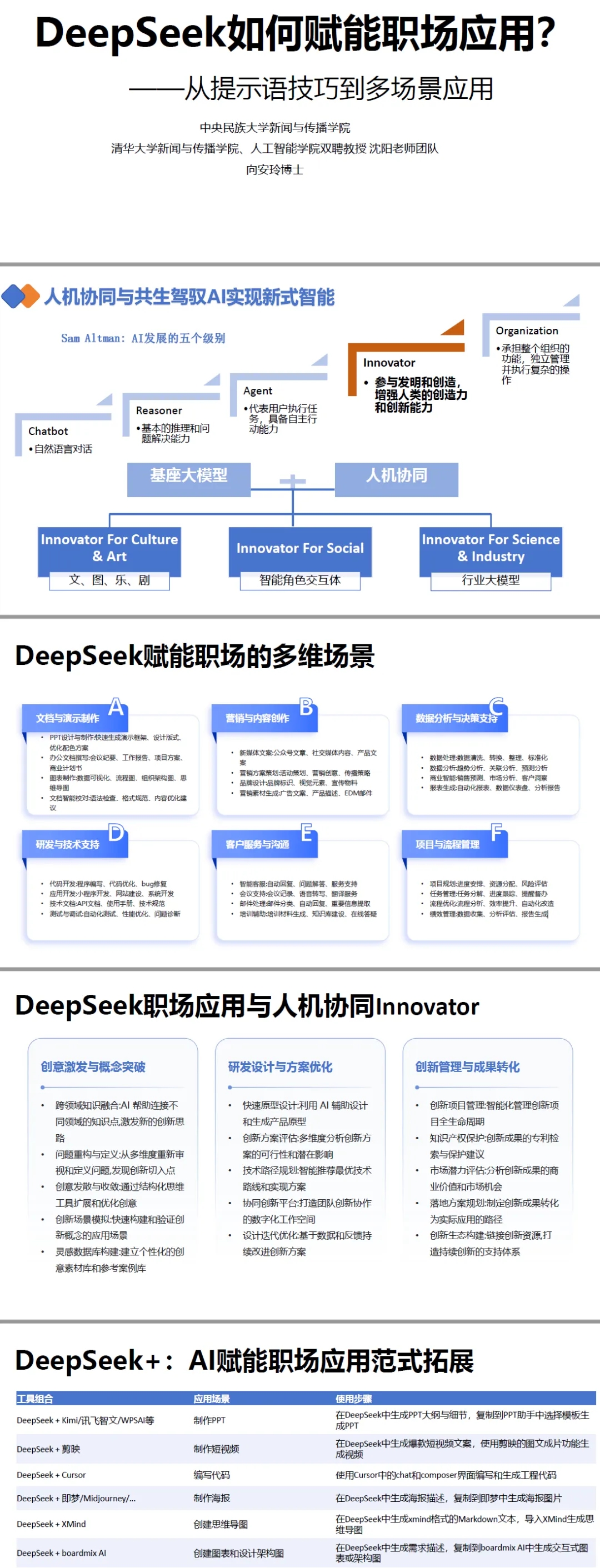在安卓平板上安装应用程序时,如果遇到提示“没有证书”或“未签名”的错误,通常是因为应用程序没有正确签名,或者设备的设置不允许安装未签名的应用程序。以下是几种可能的解决方案:
1. 启用“未知来源”安装
安卓设备默认不允许安装来自未知来源的应用程序(即非Google Play商店的应用程序)。你需要手动启用该选项。
步骤:
- 打开设备的 设置。
- 找到 安全 或 隐私 选项。
- 启用 未知来源 或 允许安装未知来源的应用程序。
- 再次尝试安装应用程序。
注意:不同安卓版本的设置路径可能略有不同,某些设备可能会提示你允许特定来源的应用程序。
2. 检查应用程序的签名
如果应用程序没有正确签名,安卓设备会拒绝安装。你可以使用以下步骤检查应用程序的签名:
步骤:
- 使用
apksigner或jarsigner工具检查APK文件的签名。
- 使用apksigner:apksigner verify -v my_app.apk
- 使用 `jarsigner`:```bashjarsigner -verify -verbose -certs my_app.apk```
- 如果应用程序没有签名,你需要使用
apksigner或jarsigner工具对APK进行签名。
签名步骤:
- 生成一个签名密钥(如果还没有):
keytool -genkey -v -keystore my_key.jks -keyalg RSA -keysize 2048 -validity 10000 -alias my_key_alias - 使用
apksigner对APK进行签名:apksigner sign --ks my_key.jks --out my_app_signed.apk my_app.apk
3. 使用调试版本安装
如果你是在开发过程中测试应用程序,可以尝试使用调试版本(debug build)进行安装。调试版本通常会自动签名,适合开发和测试。
步骤:
- 在Android Studio中,选择 Build > Build Bundle(s) / APK(s) > Build APK(s)。
- 生成的APK文件会自动签名,并可以通过ADB安装到设备上。
- 使用ADB安装APK:
adb install my_app-debug.apk
4. 检查设备的系统时间
如果设备的系统时间不正确,可能会导致证书验证失败。确保设备的日期和时间设置正确。
步骤:
- 打开设备的 设置。
- 找到 系统 > 日期和时间。
- 确保 自动设置日期和时间 已启用,或者手动设置正确的日期和时间。
5. 使用第三方安装工具
如果以上方法都无法解决问题,你可以尝试使用第三方工具来安装应用程序,例如 ADB 或 APK Installer。
使用ADB安装:
- 确保设备已启用 开发者模式 并允许 USB调试。
- 连接设备到电脑,使用以下命令安装APK:
adb install my_app.apk
6. 检查设备的兼容性
某些应用程序可能不兼容特定的安卓版本或设备。你可以检查应用程序的最低API级别是否与设备的安卓版本兼容。
步骤:
- 打开
AndroidManifest.xml文件,检查minSdkVersion和targetSdkVersion。 - 确保设备的安卓版本符合应用程序的要求。
7. 重新下载APK文件
如果APK文件在下载过程中损坏,也可能导致安装失败。尝试重新下载APK文件,并再次安装。
总结:
- 首先确保设备的 未知来源 设置已启用。
- 检查应用程序的签名,确保其已正确签名。
- 如果是在开发过程中,使用调试版本进行安装。
- 如果问题仍然存在,尝试使用ADB或其他第三方工具进行安装。